Cómo usar el historial del portapapeles en Windows 10

El historial del portapapeles de Windows recibió una revisión importante con la actualización de octubre de Windows 10.
Puede que no lo sepas, pero Windows 10 ahora admite la posibilidad de sincronizar su portapapeles con otros sistemas operativos, como Android. Con SwiftKey, una popular aplicación de teclado virtual para Android, puedes sincronizar el portapapeles entre tu PC con Windows 10 y tu teléfono. Descubra más a continuación.
Cómo funciona la sincronización del portapapeles
¿Qué significa “sincronizar” el portapapeles entre Windows y Android? Imagina que acabas de copiar un fragmento de texto en tu dispositivo Android, ahora puedes ir a tu PC y presionar Ctrl + V para pegar ese contenido exacto en una ventana abierta de Word en Windows: súper conveniente. En general, esto puede ahorrarle mucho tiempo en determinadas situaciones.
Habilitar la sincronización del portapapeles en Windows 10
Para comenzar, debe habilitar la sincronización del portapapeles en su PC con Windows. Vaya a Configuración > Sistema > Portapapeles . Haga clic en el interruptor debajo de la opción " Sincronizar entre dispositivos " para habilitar esta función.
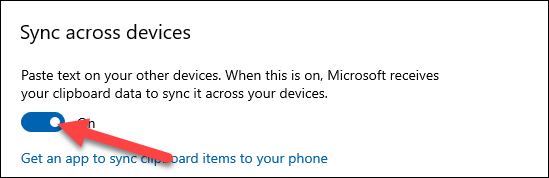
También en esta página de configuración del Portapapeles, desplácese un poco más hacia abajo y haga clic en la opción " Sincronizar automáticamente el texto que copio ". Esto garantizará que el proceso de sincronización se realice de forma completamente automática sin que usted tenga que hacer nada más.
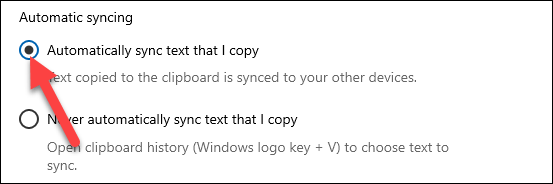
Habilitar la sincronización del portapapeles en Android
Ahora, cambie a su dispositivo Android y abra la aplicación SwiftKey. Al momento de escribir este artículo, a principios de agosto de 2021, esta función solo está disponible como versión beta. Descárguelo desde Play Store y abra la aplicación después de la instalación.
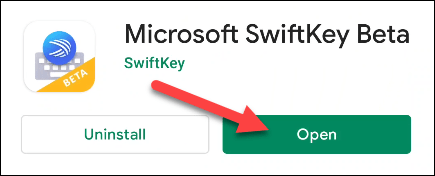
Se le pedirá que configure SwiftKey Beta como su aplicación de teclado predeterminada.
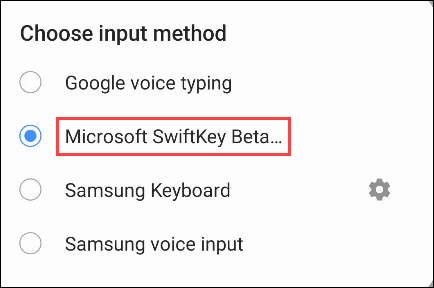
A continuación, deberá iniciar sesión en SwiftKey utilizando la misma cuenta de Microsoft que usa en su PC con Windows. Toque “ Cuenta ” en la parte superior del menú Configuración.
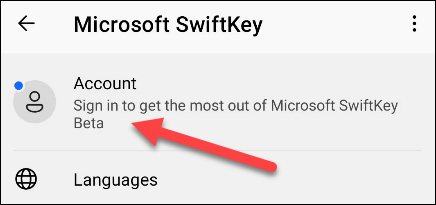
Luego, seleccione “ Iniciar sesión con Microsoft ”. (La sincronización del portapapeles no funciona con cuentas de Google).
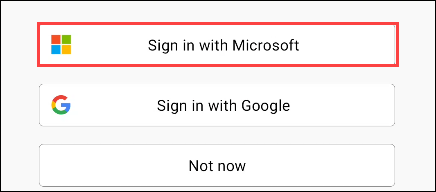
Una vez que haya iniciado sesión, regrese a la página de Configuración de SwiftKey y seleccione “ Entrada enriquecida ”.
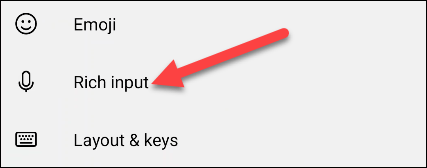
A continuación, vaya a la sección “ Portapapeles ”.
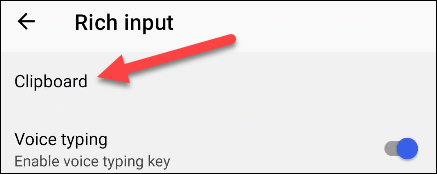
Ahora, habilite la función “ Sincronizar historial del portapapeles ”.
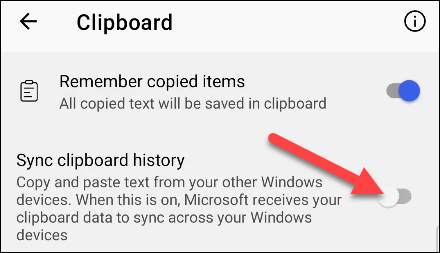
Se le pedirá que inicie sesión en su cuenta Microsoft nuevamente para verificar. Haga clic en “ Aceptar ” para finalizar.
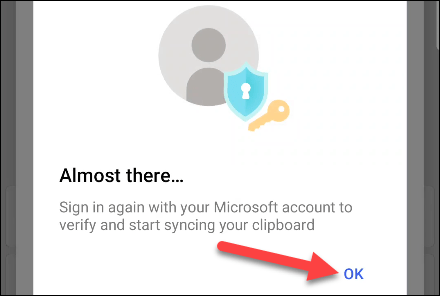
Eso es todo lo que hay que hacer. A partir de ahora, cualquier texto que copies en Android estará disponible en tu portapapeles de Windows y viceversa, cualquier texto que copies en Windows también estará disponible en tu portapapeles de Android. ¡Esperamos que tengas la mejor experiencia!
El historial del portapapeles de Windows recibió una revisión importante con la actualización de octubre de Windows 10.
La capacidad de copiar y pegar es una función básica y sencilla que cualquier sistema operativo tiene y debe tener.
Quizás muchos de nosotros hemos utilizado PC con Windows durante décadas, pero desconocemos por completo qué es el Portapapeles y cómo aprovechar esta útil función para mejorar nuestro rendimiento laboral.
Al igual que muchas otras plataformas, Windows también tiene un administrador de portapapeles dedicado llamado “Historial del portapapeles”.
La capacidad de copiar y pegar es una función básica y sencilla que tiene cualquier teléfono inteligente o tableta Android.
Como la mayoría de las personas hoy en día, administrar múltiples tipos de imágenes y guardarlas en otros formatos es una rutina. En este artículo, repasaremos cómo guardar imágenes del portapapeles en formatos JPG y PNG.
¿Qué es una VPN? ¿Cuáles son sus ventajas y desventajas? Analicemos con WebTech360 la definición de VPN y cómo aplicar este modelo y sistema en el trabajo.
Seguridad de Windows no solo protege contra virus básicos. Protege contra el phishing, bloquea el ransomware e impide la ejecución de aplicaciones maliciosas. Sin embargo, estas funciones no son fáciles de detectar, ya que están ocultas tras capas de menús.
Una vez que aprendas y lo pruebes por ti mismo, descubrirás que el cifrado es increíblemente fácil de usar e increíblemente práctico para la vida cotidiana.
En el siguiente artículo, presentaremos las operaciones básicas para recuperar datos eliminados en Windows 7 con la herramienta Recuva Portable. Con Recuva Portable, puede guardarlos en cualquier USB y usarlos cuando los necesite. La herramienta es compacta, sencilla y fácil de usar, y cuenta con las siguientes características:
CCleaner escanea en busca de archivos duplicados en apenas unos minutos y luego le permite decidir cuáles son seguros para eliminar.
Mover la carpeta de Descargas de la unidad C a otra unidad en Windows 11 le ayudará a reducir la capacidad de la unidad C y ayudará a que su computadora funcione con mayor fluidez.
Esta es una forma de fortalecer y ajustar su sistema para que las actualizaciones se realicen según su propio cronograma, no el de Microsoft.
El Explorador de archivos de Windows ofrece muchas opciones para cambiar la visualización de los archivos. Lo que quizás no sepa es que una opción importante está deshabilitada por defecto, aunque es crucial para la seguridad del sistema.
Con las herramientas adecuadas, puede escanear su sistema y eliminar spyware, adware y otros programas maliciosos que puedan estar acechando en su sistema.
A continuación te dejamos una lista de software recomendado al instalar una nueva computadora, ¡para que puedas elegir las aplicaciones más necesarias y mejores en tu computadora!
Llevar un sistema operativo completo en una memoria USB puede ser muy útil, sobre todo si no tienes portátil. Pero no pienses que esta función se limita a las distribuciones de Linux: es hora de intentar clonar tu instalación de Windows.
Desactivar algunos de estos servicios puede ahorrarle una cantidad significativa de batería sin afectar su uso diario.
Ctrl + Z es una combinación de teclas muy común en Windows. Ctrl + Z permite deshacer acciones en todas las áreas de Windows.
Las URL acortadas son convenientes para limpiar enlaces largos, pero también ocultan el destino real. Si quiere evitar malware o phishing, hacer clic ciegamente en un enlace no es una buena opción.
Después de una larga espera, se lanzó oficialmente la primera gran actualización de Windows 11.


















